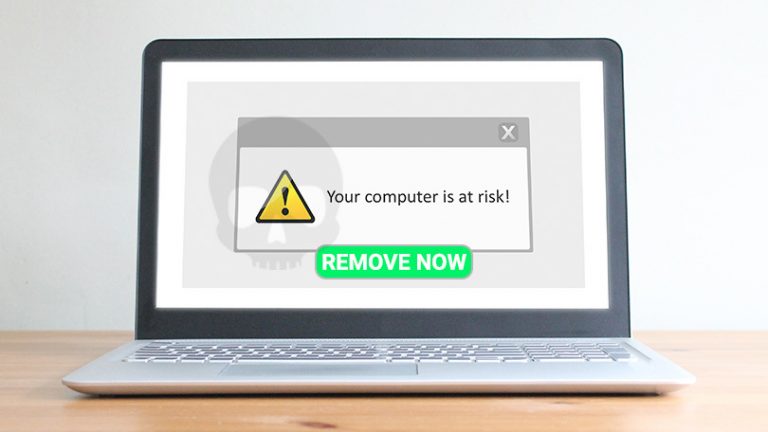Повысьте скорость своего телефона: 9 интересных вещей, которые стоит попробовать в Android 10
Впервые последняя версия Android названа не в честь десерта. Google взял страницу у Microsoft и выбрал Android 10.
Если вам нужна помощь в загрузке Android 10 или в том, чтобы выяснить, когда ваше устройство Android получит обновление ОС, мы вам поможем. Но если у вас есть Android 10, и вы все еще не знаете, что с ним делать, вот несколько советов, которые помогут вам максимально эффективно использовать свой телефон.
Рекламное объявление
Общесистемный темный режим

Android 10 представляет темный режим для всего пользовательского интерфейса, который добавляет темную тему в меню телефона и несколько встроенных приложений. Чтобы включить его, перейдите в «Настройки»> «Дисплей»> «Темная тема». После взаимодействия вы заметите, что такие приложения, как Фотографии, Файлы, Контакты и Часы, имеют черный фон, как и такие приложения, как Chrome, Gmail и Google Assistant, другие в разработке.
После включения темного режима вы можете добавить плитку быстрых настроек в раскрывающееся меню, что упрощает включение и выключение темного режима. Просто потяните вниз от верхнего края экрана и коснитесь значка карандаша в нижнем левом углу. Затем перетащите значок темной темы в меню.
Темный режим теперь также связан с режимом экономии заряда аккумулятора телефона, чтобы продлить срок службы вашего устройства на несколько дополнительных минут. Если вы предпочитаете не включать темную тему постоянно, перейдите в «Настройки»> «Батарея»> «Экономия заряда» и нажмите кнопку «Включить сейчас», чтобы добавить темный режим.
Установить элементы управления жестами

Хотя управление жестами было введено до выпуска Android 10, эта функция была переработана и перемещена. Управляйте жестами телефона через «Настройки»> «Система»> «Жесты» и выберите жест, который нужно включить или выключить.
Основные жесты включают простое поднятие телефона или двойное касание для проверки экрана. Вы также можете провести пальцем по сенсору на задней панели телефона, чтобы проверить уведомления, или встряхнуть устройство, чтобы открыть камеру.
По умолчанию в Android 10 отсутствует традиционная кнопочная навигация, вместо этого используется метод, более ориентированный на жесты, как, например, Apple, представленная в iPhone X: проведите пальцем снизу, чтобы вернуться домой; смахните вверх и удерживайте, затем отпустите, чтобы просмотреть переключатель приложений; и вернитесь назад, проведя пальцем влево или вправо.
Поскольку в некоторых приложениях есть смахивание влево и вправо, это может помешать новому жесту назад. Управляйте чувствительностью жеста назад, коснувшись шестеренки рядом с навигацией по жестам.
Легко делиться Wi-Fi

Android 10 позволяет легко подключаться к сетям Wi-Fi и обмениваться паролями Wi-Fi. Чтобы сообщить кому-нибудь свой пароль, перейдите в меню Wi-Fi и коснитесь шестеренки рядом с сетью. Нажмите «Поделиться», и телефон предоставит QR-код, который можно просканировать другим телефоном. Пароль также будет указан на странице в виде обычного текста.
Чтобы добавить сеть, прокрутите вниз до пункта «Добавить сеть» в меню Wi-Fi и нажмите кнопку добавления QR-кода. Теперь вы можете сканировать код с чужого устройства.
Умный ответ и предлагаемые действия

Android 10 расширяет функцию Google Smart Reply, чтобы охватить любое приложение для обмена сообщениями на вашем телефоне. Теперь Facebook Messenger, Signal, WhatsApp и ряд других сервисов могут предлагать быстрые ответы и предсказывать, что вы пытаетесь сказать.
В то же время «Предлагаемые действия» предложат соответствующие приложения для использования в зависимости от ваших текущих действий. Это означает, что вы получите приглашение открыть Карты Google, если кто-то отправит вам адрес, или Контакты, если это номер телефона.
Со временем ваш телефон будет определять приложения и услуги, которые он предлагает, в зависимости от людей, приложений и контента, с которыми вы взаимодействуете. Если это когда-нибудь покажется вам слишком агрессивным, удалите все данные из «Настройки»> «Конфиденциальность»> «Услуги персонализации устройства»> «Очистить данные».
Делитесь проще с новой панели общего доступа

Если вы устали от неуклюжего меню общего доступа Android, оно было полностью переработано, чтобы работать быстрее и проще в Android 10. Предыдущая версия этой функции объединяла все в один большой беспорядок контактов и приложений. В новой версии все разбито на четкие разделы, включая частые контакты, рекомендуемые приложения на основе использования и алфавитный список пунктов назначения приложений. Некоторые приложения также содержат определенные команды на панели общего доступа. Например, фотографии позволяют делиться ссылками и альбомами.
Управление разрешениями на конфиденциальность и местоположение

В разделе «Настройки»> «Конфиденциальность» вы найдете новое меню, в котором все настройки конфиденциальности и разрешений собраны в одном месте. Диспетчер разрешений позволяет вам точно контролировать, какие приложения имеют доступ к определенным личным данным, таким как контакты, камера, журналы вызовов, местоположение, микрофон и многое другое.
Например, если вы управляете разрешениями на определение местоположения, вы увидите список приложений с постоянным доступом к местоположению, доступом к местоположению только при использовании приложения и отказом в доступе. Коснитесь любого приложения, чтобы переключить разрешения.
Меню конфиденциальности также позволяет вам управлять историей местоположений и контролировать активность всей вашей учетной записи Google.
Отказ от таргетинга рекламы

Android 10 теперь позволяет вам отказаться от таргетинга рекламы, что означает, что Google не будет использовать ваши данные для персонализации рекламы, которую вы видите на своем устройстве, а также через приложения и сервисы Google. Это не означает, что вы перестанете видеть рекламу, но это обеспечит отсутствие жутких и агрессивных рекламных профилей, преследующих вас в Интернете.
Перейдите в «Настройки»> «Конфиденциальность»> «Дополнительно»> «Реклама» и установите переключатель в положение «Отказаться от персонализации рекламы». Если вы нормально видите персонализированную рекламу, но хотите сбросить все с нуля, нажмите «Сбросить рекламный идентификатор».
Сосредоточьтесь на своем телефоне

В Android 10 Google добавляет новые функции в свое приложение Digital Wellbeing, цель которого – помочь вам следить за своим экранным временем. Это включает в себя режим фокусировки, который позволяет вам блокировать отвлекающие приложения, когда вам нужно сосредоточиться.
Недавно он вышел из бета-версии на Android 10 (и работает на некоторых устройствах Android 9.0 Pie). Приостановите приложения, перейдя в «Настройки»> «Цифровое благополучие и родительский контроль»> «Режим фокусировки», выберите нужные программы и нажмите «Включить сейчас».
Вместо того, чтобы возвращаться к экрану настроек каждый раз, когда вам нужно настроить режим фокусировки, используйте плитку ярлыка внутри тени уведомлений.
Родители могут держать все под контролем

Приложение Google Family Link, которое позволяет родителям динамически регулировать доступ своих детей к своему устройству Android, дебютировало в 2017 году. Но с Android 10 оно доступно в меню настроек вашего устройства в разделе Цифровое благополучие и родительский контроль.
Получите лучшие функции Android 10 на старых телефонах

Хотите новый Android 10, но не хотите ждать обновления телефона? Эти приложения и настройки могут воспроизводить некоторые из лучших новых функций Android.